VueScan軟件是一款電腦掃描管理工具,該軟件支持多個品牌掃描儀直接連接,對掃描的各項參數進行調整,并且支持自動裁剪等功能,讓你節省時間。
軟件介紹
vuescan 是一款專業的相片掃描軟件,提供高質量的圖像掃描,提供色彩平衡和修正功能,同時提高掃描速度降低成本,使用vuescan可以使你的老式掃描儀重新煥發出青春。
VueScan 可以利用以下設備的高級硬件能力:尼康 LS-30/LS-2000,美能達 Dimage ScanDual,惠普 PhotoSmart,尼康 LS-20/LS-1000,寶麗來 SprintScan 35/LE/ES/+,和佳能 CanoScan2700F 底片掃描儀。利用 VueScan,你能夠比平板掃描儀掃描照片更多地控制最終的圖像。
VueScan 的特性包括:支持 200 種以上的底片類型,在剪取圖像時制成關聯單,復雜的白色平衡算法,用于檢查物體表面暇疵的紅外線底片掃描,成批掃描,自動剪取圖像等等。
軟件功能

界面介紹
1、最重要的區域是“預覽”面板。 這是掃描文檔掃描后出現的位置。 在以全分辨率掃描圖像之前,您可以使用此區域準備圖像
2、使用左側面板中的控件調整設置。 這稱為“選項”面板。 它有沿頂部運行的標簽。 這些用于更改正在調整的設置類型
3、操作按鈕位于窗口的底部。 使用它們來掃描,預覽和執行其他基本任務
4、窗口頂部的菜單可用于訪問更高級的功能。 這些在附錄B中有更詳細的描述
基本工作流程
只需按“掃描”按鈕,即可在VueScan中執行大部分操作。
您還可以使用輸入|查看更多選項選項,您可以在按“預覽”按鈕或“掃描”按鈕之前選擇其他選項。
掃描一個圖像的基本過程可以通過三個簡單的步驟來總結
1、加載你的圖像
將照片正面朝下放在掃描儀內部,或將幻燈片/負片放入幻燈片掃描儀中
對于照片,請設置輸入|媒體到“顏色”
對于幻燈片或底片,請設置輸入|媒體到“圖像”,“顏色否定”或“B&W否定”
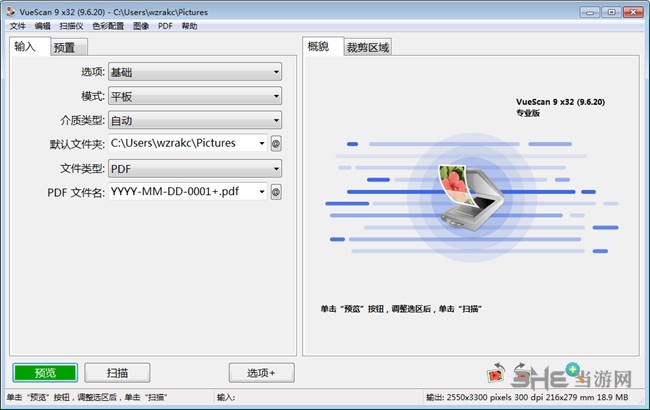
2、預覽和裁剪
單擊“預覽”按鈕。在執行全分辨率掃描之前,這會生成快速,低分辨率的快照供您使用
預覽完成后,您的圖像將顯示在“預覽”面板中
單擊并拖動鼠標在圖像周圍繪制一個框。這可確保掃描儀不會浪費時間掃描空白區域
3、掃描并保存
單擊“掃描”按鈕
等待掃描完成。這取決于您的掃描儀,計算機的速度和掃描的分辨率
掃描完成后,它會自動命名并保存在Output|指定的位置默認文件夾
掃描到多頁PDF文件
1、調整輸出設置
選擇“選項”面板頂部的“輸入”選項卡
設置輸入|文件類型為PDF。
2、掃描第一頁
將文檔放入文檔進紙器或玻璃板上
單擊“掃描”按鈕以啟動新的PDF文件
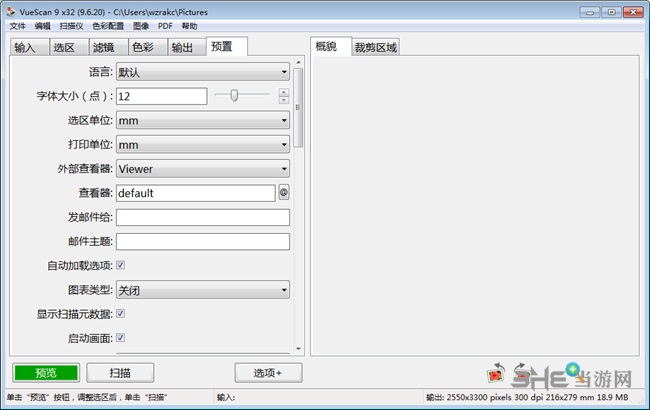
3、連續掃描每個頁面
將其他文檔放入文檔進紙器或玻璃板上
單擊掃描+按鈕
重復,直到您沒有要掃描的頁面
單擊“查看”按鈕以查看多頁PDF文件
更新內容
改進了對一些較舊的Brother掃描儀的支持
添加了對安裝Photoshop CC 2019插件的支持
添加了對“輸入”的支持 頁面邊框'選項
對于可在掃描周圍添加5 mm白色邊框的掃描儀
目前僅支持一些Epson DS系列掃描儀
您可以通過寫保護vuescan.ini來鎖定選項設置
這使您可以為任何用戶設置啟動選項
這可用于實現“Kiosk模式”
這可用于設置掃描用戶帳戶

v9.6.19
改進了對運行時更改顏色主題的支持
添加了對Mac上剪切/復制/粘貼的支持(Apple-X / Apple-C / Apple-V))
添加了對“輸入”的支持 過掃描”
對于照片 - 在掃描周圍放置邊框
支持大多數富士通fi系列和iX系列掃描儀
支持大多數Epson文檔掃描儀
添加了對“輸入”的支持 雙饋檢測'
適用于具有超聲波雙饋檢測功能的掃描儀
支持大多數富士通fi系列和iX系列掃描儀
支持大多數佳能DR系列文檔掃描儀
支持大多數Epson文檔掃描儀
v9.6.18
支持macOS Mojave上的暗模式
支持在Mac上剪切/復制/粘貼(右鍵單擊菜單的文本)
改進的用戶界面(集成的wxWidgets 3.1)
在Mac OS X 10.12之前支持PIE / Reflecta掃描儀
v9.6.17
改進了對PIE和Reflecta掃描儀的支持
改進了對Windows,Mac和Linux上的顏色主題的支持
添加了對新Brother掃描儀的支持
標簽: 掃描工具
裝機必備軟件














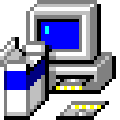





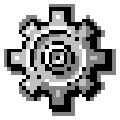


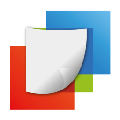



網友評論